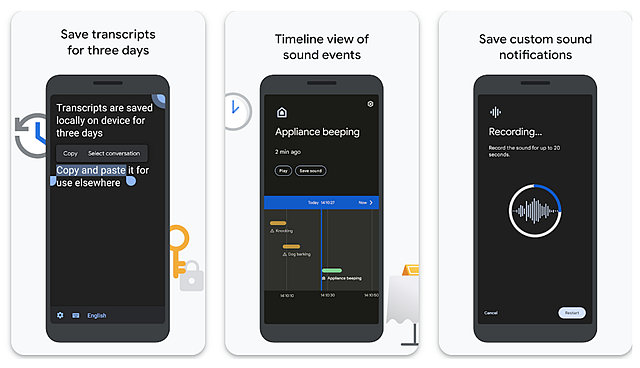Скачайте и включите «Прямая расшифровка»
- Загрузите Live Transcribe & Sound Notifications из Google Play.
- Перейдите в раздел Приложения.
- Коснитесь приложения «Прямая расшифровка».
- Убедитесь, что вы подключены к Интернету.
- Держите микрофон устройства рядом с человеком или звуком, который вы хотите записать. Микрофон обычно находится в нижней части устройства.
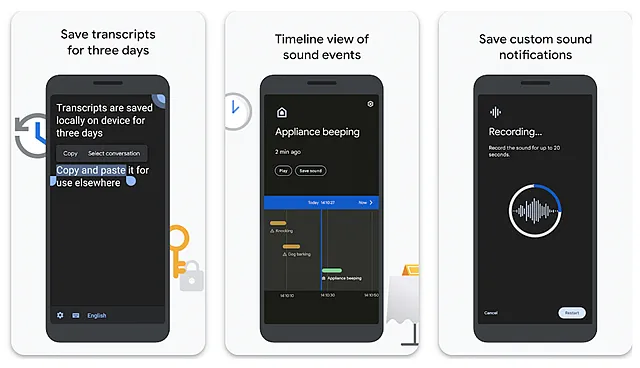
Для смартфона Pixel – включите Live Transcribe
Приложение «Live Transcribe» уже установлено на телефонах Pixel и некоторых других телефонах Android.
Чтобы включить Live Transcribe, выполните следующие действия:
- Откройте приложение «Настройки» вашего устройства.
- Коснитесь «Специальные возможности», затем коснитесь «Прямая расшифровка».
- Коснитесь Открыть Прямая расшифровка.
- Чтобы принять разрешения, нажмите OK.
- Чтобы запустить «Прямая расшифровка», используйте соответствующий ярлык (проведите двумя пальцами вверх или коснитесь кнопки «Специальные возможности»).
- Убедитесь, что вы подключены к Интернету.
- Держите микрофон устройства рядом с человеком или звуком, который вы хотите записать. Микрофон обычно находится в нижней части вашего устройства.
Как использовать «Прямая расшифровка» в автономном режиме
Скачать языки для автономного использования
Важно! Вы можете загружать языки для автономного использования на устройствах Android с оперативной памятью не менее 6 ГБ и на всех устройствах Pixel. Не все языки доступны для автономного использования.
- На своем устройстве откройте «Прямая расшифровка».
- Внизу нажмите Настройки → Дополнительные настройки.
- Прокрутите до «Основной язык» и «Дополнительный язык».
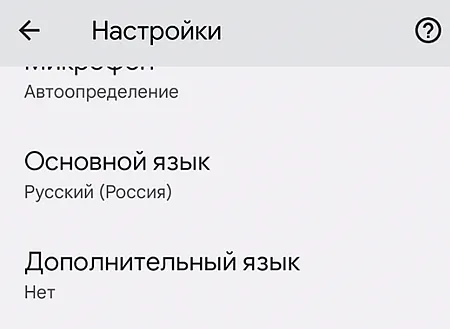
- Доступно для скачивания:
- Если этот символ появляется в конце языка, это означает, что язык доступен для загрузки.
- Если этот символ не появляется в конце языка, это означает, что он недоступен для загрузки.
- Загрузка: означает, что вы загружаете язык.
- Готово: означает, что язык уже загружен.
- Доступно для скачивания:
Установить предпочтение автономного режима
- На своём устройстве откройте «Прямая расшифровка».
- Внизу нажмите Настройки → Дополнительные настройки.
- Включите транскрипцию в автономном режиме.
- Когда вы включаете «Прямая расшифровка» в автономном режиме, вы всегда можете использовать автономный режим для загруженных вами языков, даже при наличии подключения к Интернету.
- Когда вы отключаете «Прямая расшифровка» в автономном режиме, Live Transcribe автоматически переключается между онлайн и офлайн для загруженных вами языков в зависимости от стабильности вашей сети.
Управляйте своей историей расшифровки
Важно: если история транскрипции отключена, ваши транскрипции будут удалены через 24 часа. Вы не можете экспортировать транскрипции из «Прямая расшифровка». Однако, вы можете копировать и вставлять текст .
Вы можете найти свою историю транскрипции в «Прямая расшифровка» в срок до 3 дней. Через 3 дня она автоматически удаляется, и вы можете удалить свою историю транскрипции в любое время. Чтобы найти транскрипцию, прокрутите вверх экран транскрипции.
Аудио и транскрипции надёжно зашифрованы и временно хранятся в приложении «Прямая расшифровка».
Включить или отключить историю транскрипции:
- Откройте «Прямая расшифровка» и нажмите «Настройки».
- Включите или выключите историю расшифровок.
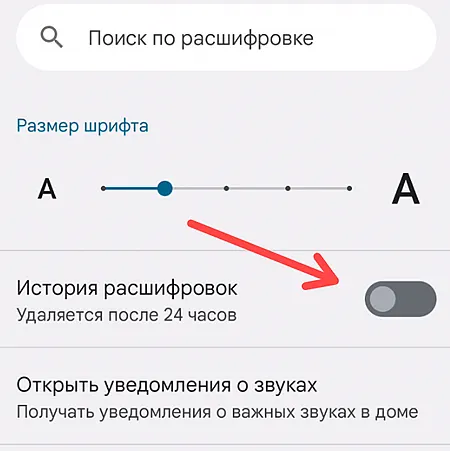
Удалить историю транскрипции:
- Откройте «Прямая расшифровка» и нажмите «Настройки».
- Нажмите Дополнительные настройки → Удалить историю.
Советы по использованию «Прямая расшифровка»
Введите ответ собеседнику
Вы можете ввести ответ вместо того, чтобы говорить:
- Во время работы «Прямая расшифровка» коснитесь «Текст».
- Введите текст с помощью экранной клавиатуры.
- Чтобы вернуться в полноэкранный режим, нажмите «Назад».
Скопируйте и вставьте текст транскрипции
- Чтобы скопировать и вставить текст из транскрипции, нажмите и удерживайте текст, а затем коснитесь Копировать.
- Чтобы скопировать полную расшифровку, нажмите и удерживайте текст, а затем коснитесь Выбрать всё → Копировать.
Очистить экран расшифровки
Чтобы очистить экран, проведите пальцем вверх. Чтобы вернуть расшифровку, проведите пальцем вниз.
Поиск в транскрипции
- Во время работы «Прямая расшифровка» нажмите «Настройки».
- Коснитесь Поиск по расшифровке.
- Введите поисковый запрос.
- Коснитесь, чтобы посмотреть результат поиска в контексте.
Скрыть или показать окружающие звуки
Наряду с речью «Прямая расшифровка» может отображать неречевые звуки, в том числе человеческие звуки, такие как «Смех», или звуки окружающей среды, такие как «Дверной звонок» или «Музыка».
Чтобы скрыть или показать неречевые звуки:
- Во время работы «Прямая расшифровка» нажмите «Настройки».
- Коснитесь Другие настройки.
- Включите или выключите Отмечать звуки.
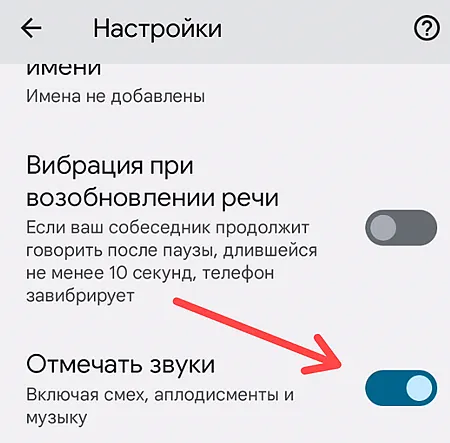
Чтобы узнать, сколько звука присутствует, посмотрите на индикатор звука в правом верхнем углу экрана.
Приостановить транскрипцию для облегчения чтения
- Во время работы «Прямая расшифровка»нажмите «Настройки».
- Коснитесь Другие настройки.
- Коснитесь Дополнительно, затем активируйте Показывать кнопку приостановки.
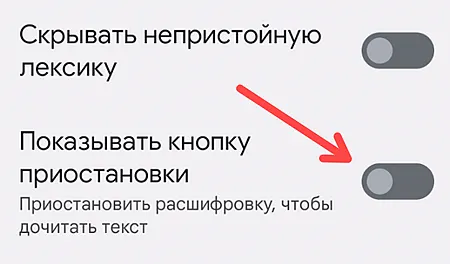
- Чтобы вернуться к «Прямая расшифровка», нажмите «Назад».
- Чтобы приостановить или возобновить расшифровку, коснитесь «Пауза».
Изменить настройки «Прямая расшифровка»
Добавить пользовательские слова
Если ваши разговоры часто содержат необычные слова или фразы, вы можете добавить их, чтобы их можно было расшифровать:
- Во время работы «Прямая расшифровка» нажмите «Настройки».
- Коснитесь Другие настройки.
- Коснитесь Пользовательские слова.
- Нажмите + Добавить слово.
Вибрация при произнесении выбранного слова
Вы можете получать уведомления с помощью вибрации, когда кто-то произносит слово или имя, которое вы укажете:
- Во время работы «Прямая расшифровка» нажмите «Настройки».
- Коснитесь Другие настройки.
- Коснитесь Вибрация при произнесении имени.
- Нажмите + Добавить имя.
Изменить размер текста
- Во время работы «Прямая расшифровка» нажмите «Настройки».
- Чтобы изменить размер текста, используйте ползунок.
Изменение языка
- Во время работы «Прямая расшифровка» нажмите «Настройки».
- Коснитесь Другие настройки.
- Чтобы установить основной язык, коснитесь Основной язык, затем выберите язык из списка.
Необязательно: чтобы установить дополнительный язык, коснитесь «Дополнительный язык», затем выберите язык из списка.
Совет. Чтобы быстро изменить язык во время работы «Прямая расшифровка», коснитесь языка (например, русский) в нижней части экрана.
Подключить внешний микрофон
Вы можете использовать внешний микрофон вместо микрофона устройства:
- Подключите внешний микрофон к вашему устройству.
- Во время работы «Прямая расшифровка» нажмите «Настройки».
- Коснитесь Другие настройки.
- Нажмите Микрофон.
- Выберите внешний микрофон из списка.